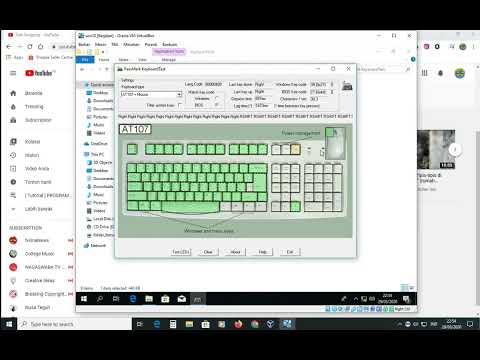InDesign adalah perisian yang diedarkan oleh Adobe yang membolehkan pengguna memanipulasi elemen reka bentuk grafik untuk menghasilkan dokumen, laman web, bahan pemasaran dan produk lain. Pengguna membuat produk berbentuk panjang dan pendek dengan InDesign. Akibatnya, halaman sering perlu ditambahkan semasa proses kreatif dan penyuntingan. Dengan beberapa klik tetikus, anda dapat menambahkan satu halaman atau beberapa halaman ke mana-mana dokumen InDesign.
Langkah-langkah

Langkah 1. Buka palet Halaman InDesign
Dengan menggunakan tetikus anda, pilih "Window" dan pilih "Pages." Palet harus dibuka. Palet Halaman menunjukkan berapa banyak halaman dan spread yang anda bekerjasama, dan menunjukkan halaman utama yang anda gunakan.
- Lihat palet Halaman di skrin anda. Palet Halaman mungkin sudah terbuka, tetapi tidak dapat dilihat kerana tingkap palet lain terbuka. Klik pada tab palet Halaman untuk melihatnya.
- Kembangkan tingkap. Klik tetikus pada ikon anak panah yang berada di bahagian kanan atas palet. Anak panah kecil dan menunjuk ke kanan. Apabila anda mengklik anak panah, tetingkap secara automatik terbuka ke pilihan paparan.

Langkah 2. Tambahkan halaman secara manual
Menggunakan palet Halaman, tambahkan halaman ke dokumen InDesign anda.
- Seret halaman ke kawasan dokumen. Letakkan tetikus anda di atas halaman dokumen. Klik kiri tetikus anda dan tahan semasa anda menyeret ikon halaman.
- Tambah halaman. Lepaskan butang tetikus semasa halaman berada di kawasan dokumen. Dengan kaedah ini, anda dapat menambahkan satu halaman, beberapa halaman atau spread halaman, yang merupakan 2 halaman bersebelahan dan menghadap.

Langkah 3. Menambah halaman secara automatik
Sekiranya anda ingin menambahkan beberapa halaman sekaligus, InDesign menyediakan kaedah untuk melakukan ini.
- Buka palet Halaman terbuka dan klik kiri pada submenu.
- Tahan butang tetikus untuk melihat menu lungsur. Submenu boleh diakses di ikon di sudut kanan atas palet. Ikon itu kelihatan seperti baris teks kecil atau dokumen mini.
- Pilih "Masukkan Halaman." Isi bilangan halaman untuk ditambahkan. Pilih sama ada halaman yang dimasukkan harus mendahului atau mengikuti halaman lain, muncul sebagai halaman pertama dokumen atau muncul sebagai halaman terakhir dokumen. Sekiranya anda mahukan halaman yang ditambahkan muncul sebelum atau sesudah halaman, masukkan nombor halaman yang harus didahului atau diikuti. Klik "OK."
Petua
- Sekiranya anda mempunyai dokumen berbilang halaman seperti katalog atau brosur, gunakan halaman induk. Dengan halaman induk, anda boleh memasukkan halaman dengan elemen susun atur tertentu secara automatik. Anda boleh menambah ke setiap halaman tanpa mengganggu susun atur induk.
- Sekiranya halaman tambahan anda muncul di tempat yang salah, anda boleh menyusunnya semula dengan mudah menggunakan pilihan "Pindahkan Halaman" di submenu palet Halaman.